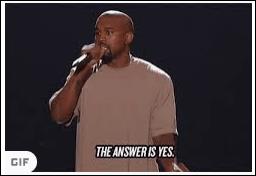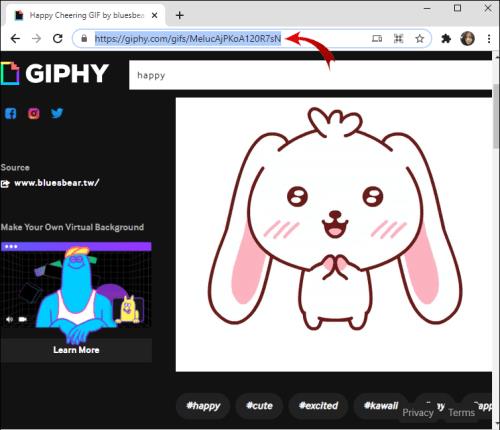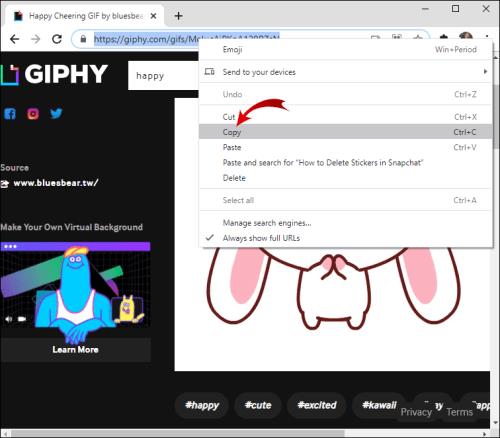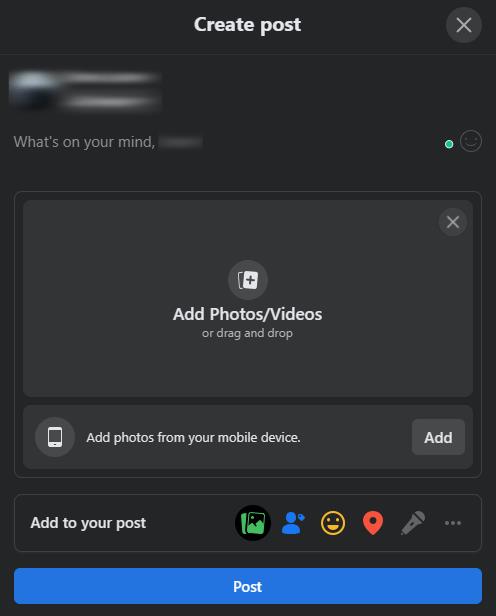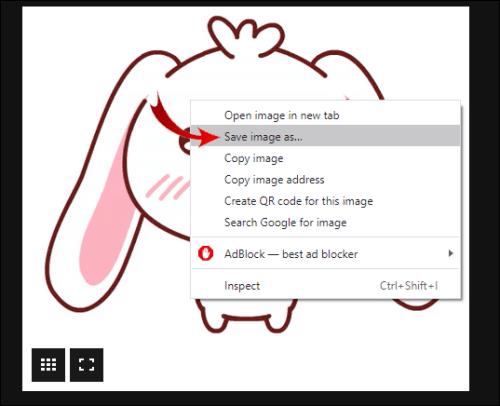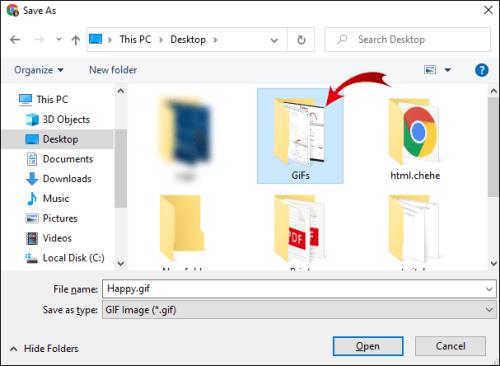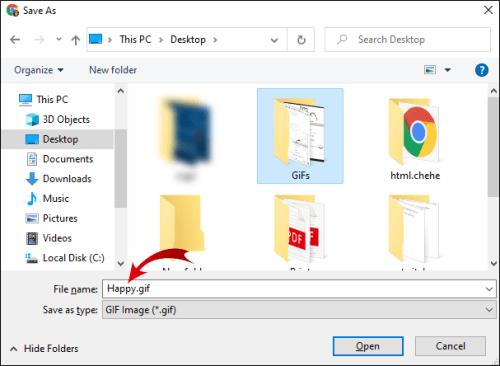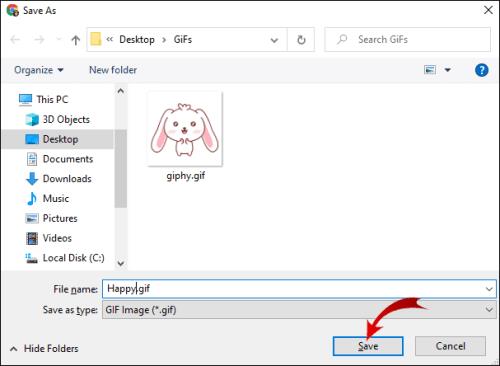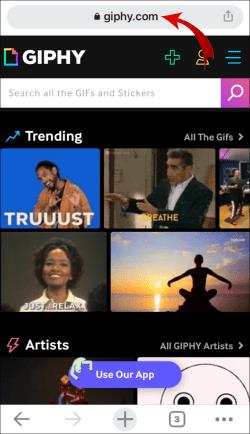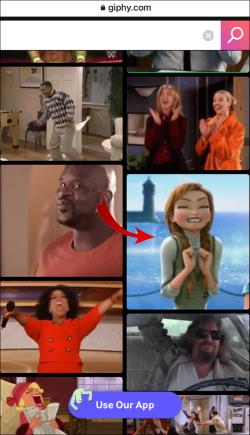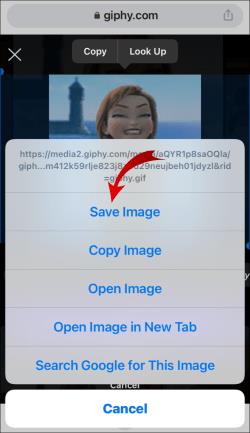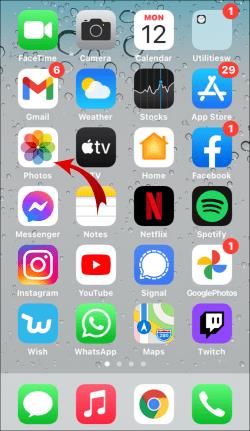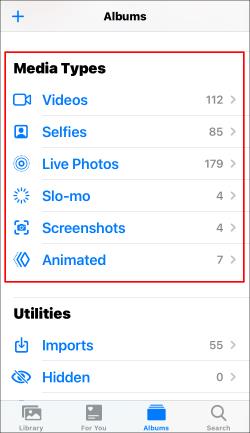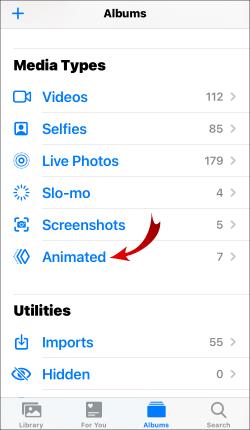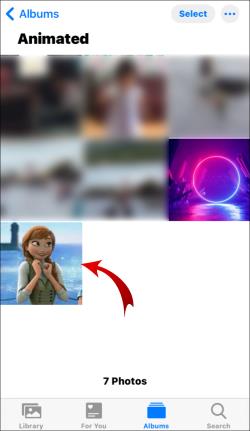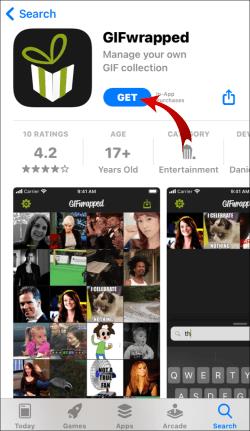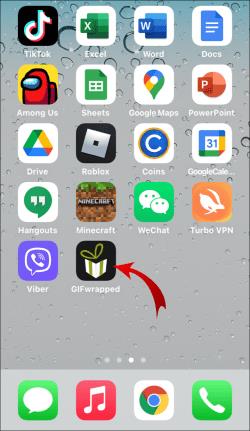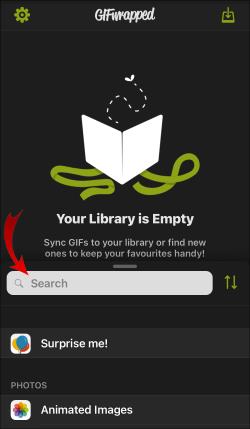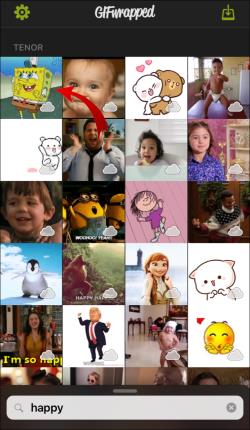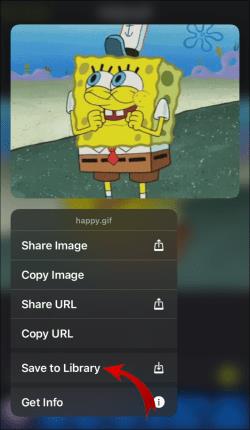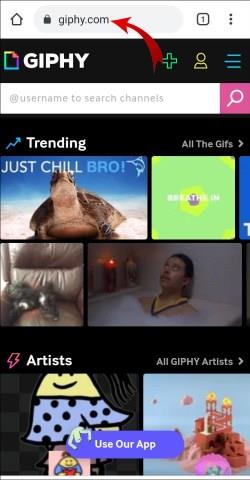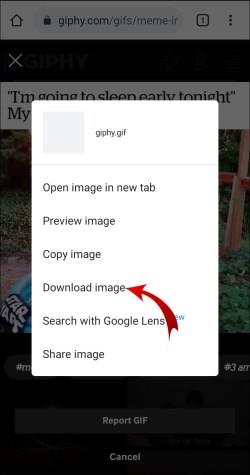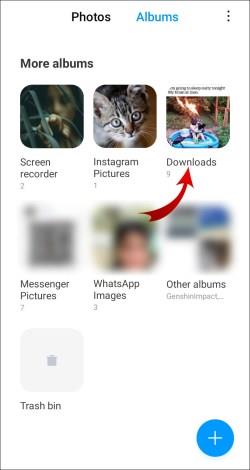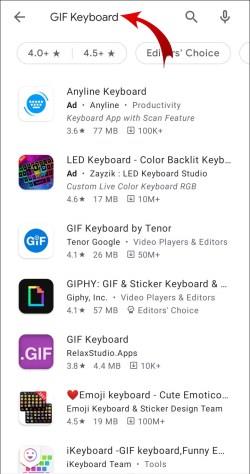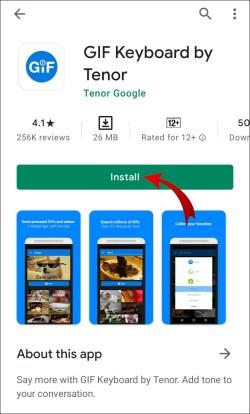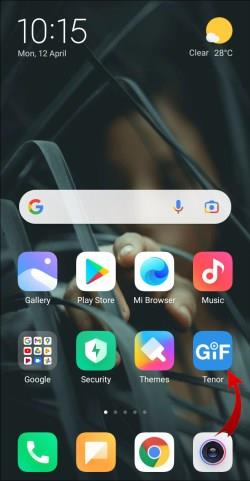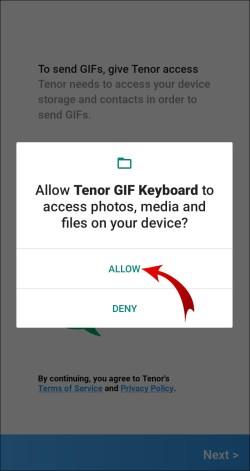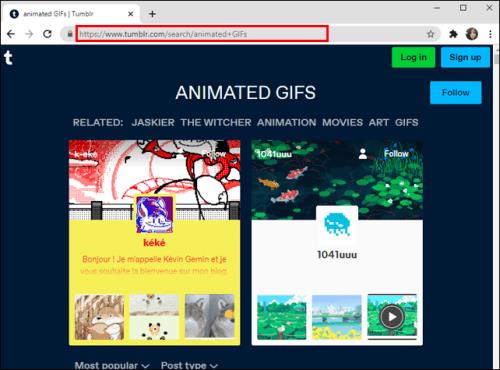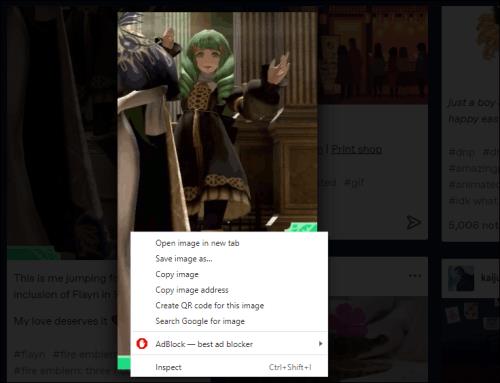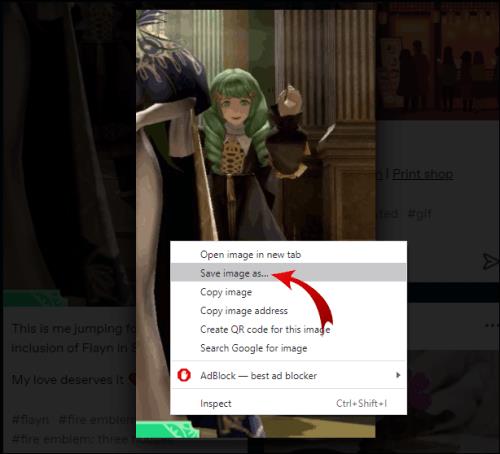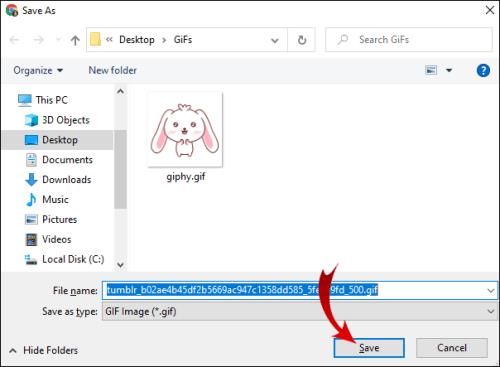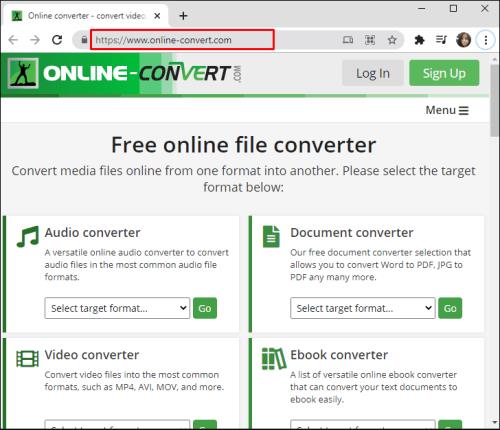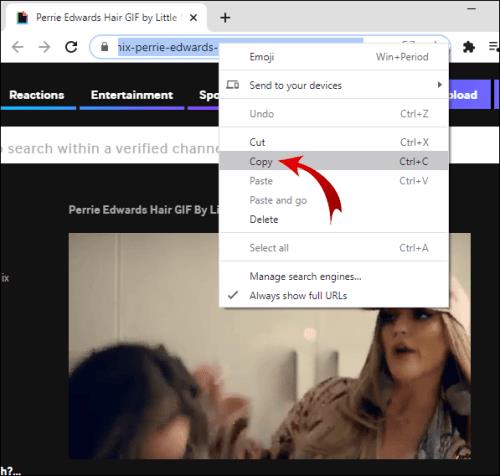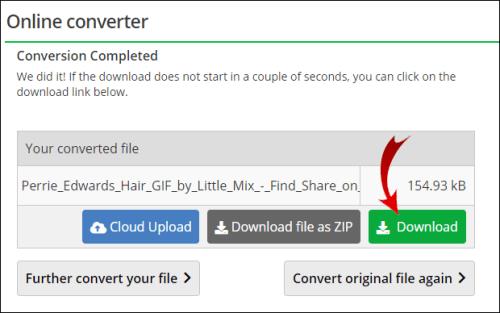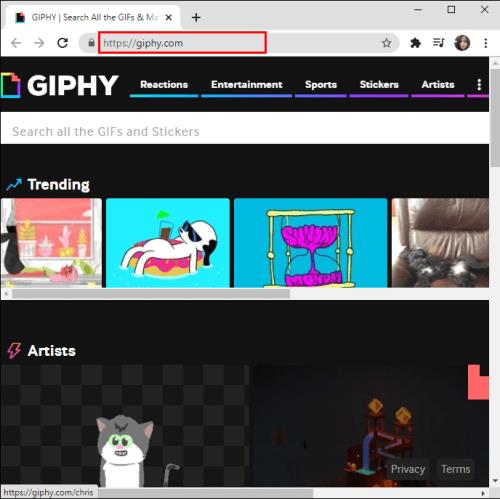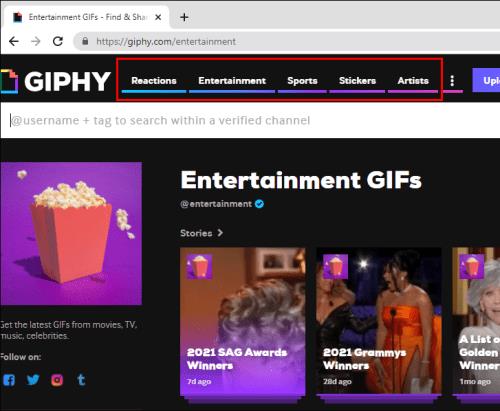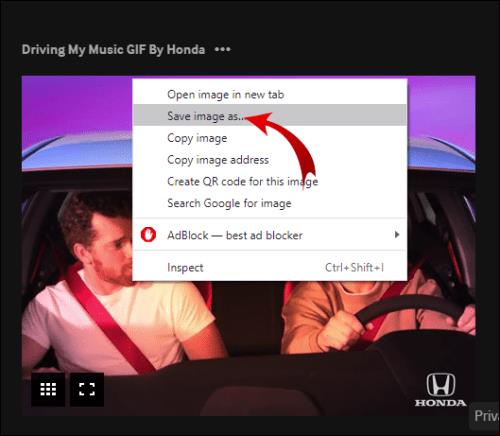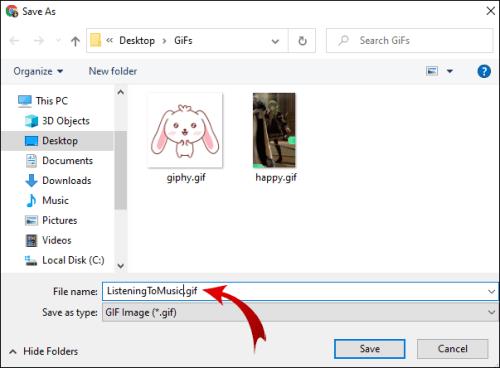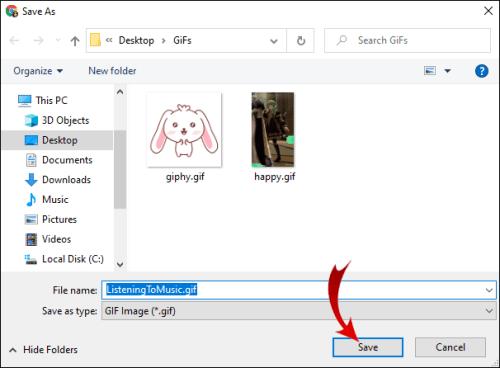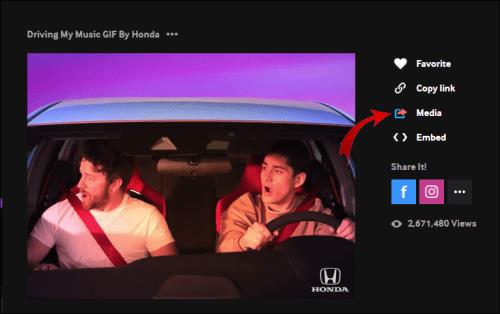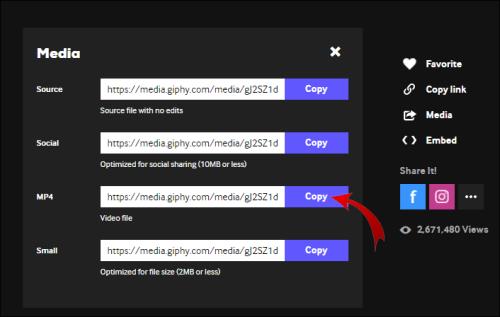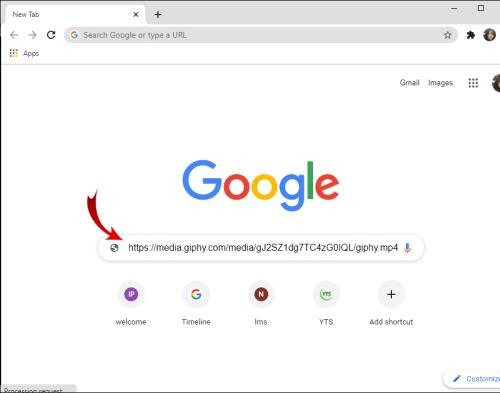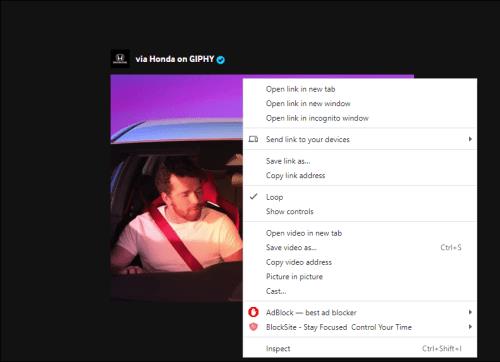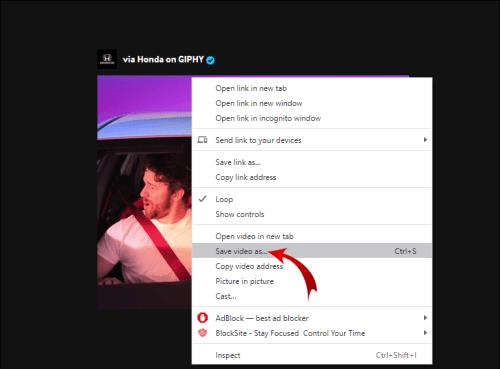Veze uređaja
GIF-ovi su zabavan način da začinite svoju online komunikaciju. Danas ih čak možete pronaći u poslovnim e-mailovima. Ako se želite pridružiti digitalnoj revoluciji, morate imati opsežnu biblioteku GIF-ova.
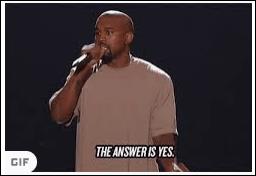
Srećom, internet je preplavljen animiranim slikama i video petljama. GIF-ovi koje god želite vjerojatno postoje i čekaju preuzimanje.
Ovaj vam članak pokazuje kako preuzeti animirane GIF-ove i otkriti najbolja mjesta za njihovo preuzimanje.
Kako preuzeti animirane GIF-ove
Format grafičke razmjene (GIF) prvi je put predstavljen 1980-ih od strane CompuServe Corporation. Njihova primarna svrha bila je omogućiti operativnim sustavima generiranje slika visoke rezolucije u to vrijeme. Međutim, danas su GIF-ovi sastavni dio internetske kulture i online komunikacije.
Obično GIF-ovi sadrže sitnice neobične animacije koja se reproducira u petljama. Ovisno o stvarnom sadržaju, format se razlikuje,
GIF-ove praktički možete pronaći bilo gdje na internetu. Većina preglednika ima ugrađeni softver koji vam omogućuje njihovo otvaranje i pregled. Ako želite podijeliti GIF kao poruku, slijedite korake u nastavku.
- Odaberite URL gif-a u pregledniku.
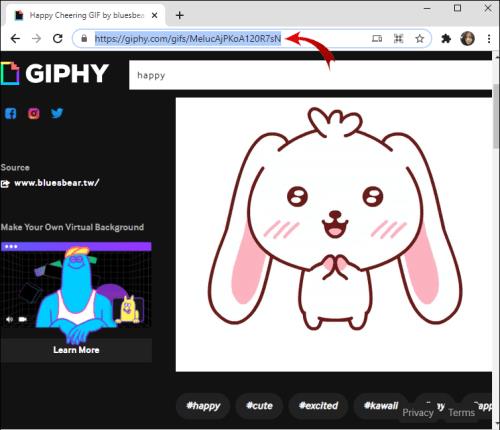
- Desnom tipkom miša kliknite GIF sliku i odaberite Kopiraj ili je označite i pritisnite Ctrl + C .
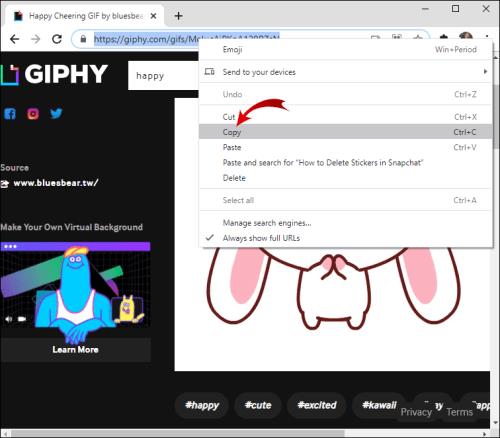
- Otvorite sobu za razgovor ili web mjesto na kojem želite podijeliti GIF.
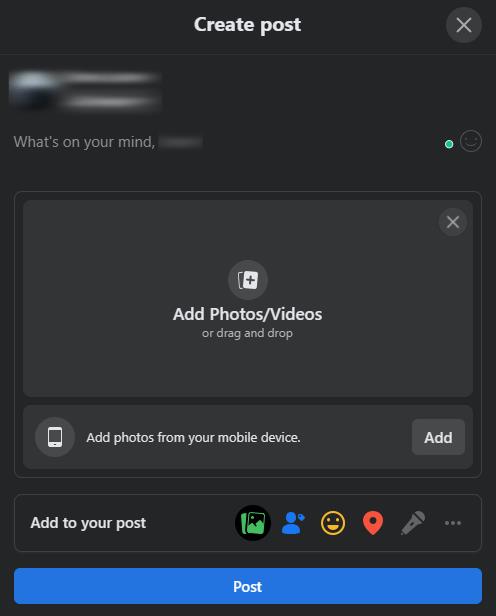
- Zalijepite ga desnim klikom na okvir s porukom i odabirom Zalijepi ili korištenjem tipkovničkog prečaca Ctrl + V.

Međutim, veza neće raditi ako se izvorna stranica GIF-a ukloni iz baze podataka. Najlakše rješenje je da datoteku spremite na svoj lokalni disk da biste je mogli koristiti kad god želite. Evo kako preuzeti animirane GIF-ove s web stranice:
- Zadržite pokazivač iznad GIF-a, kliknite ga desnom tipkom miša i s popisa opcija odaberite Spremi sliku kao .
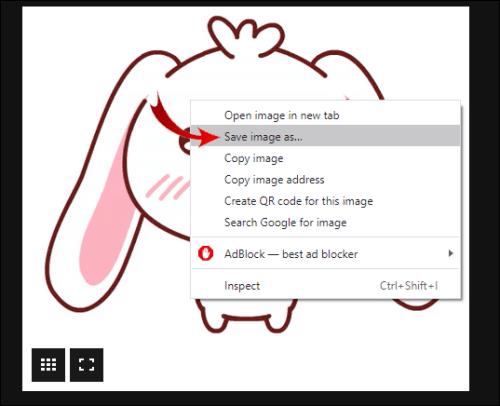
- Odlučite gdje ga želite spremiti i kliknite na mapu.
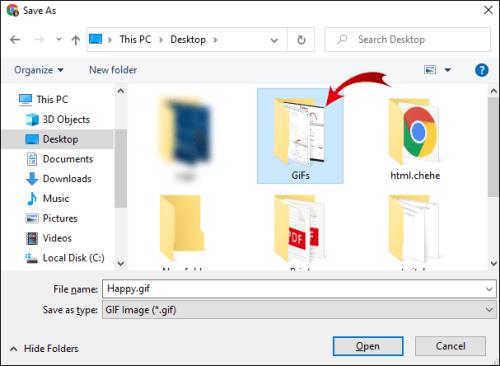
- Dodajte naslov i pobrinite se da format ostane isti. Ako je proširenje bilo što drugo osim .gif, animacija neće raditi.
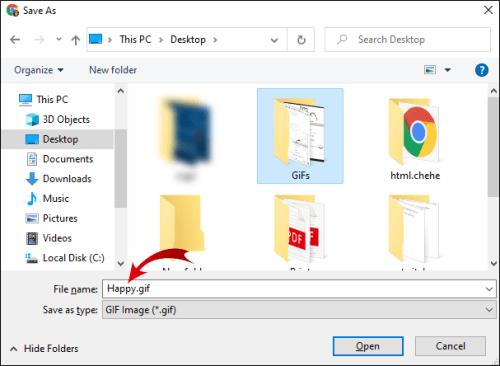
- Pritisnite Spremi za dovršetak preuzimanja.
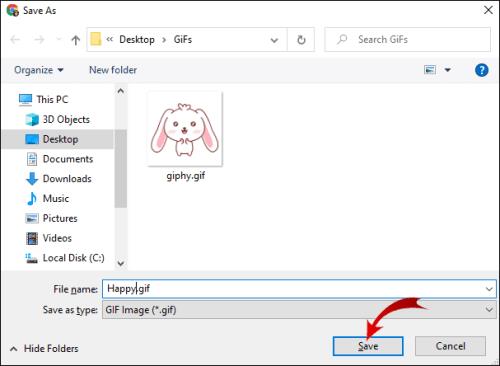
Kada završite, možete pronaći GIF u odabranoj mapi i koristiti ga koliko god puta želite. Samo imajte na umu da sve platforme ne podržavaju format.
Kako preuzeti animirane GIF-ove na iPhone
Nažalost, Safari nema ugrađeni upravitelj preuzimanja. Ako ste korisnik iOS-a, morat ćete to učiniti ručno uz nekoliko dodatnih koraka. Evo kako preuzeti animirane GIF-ove na iPhone Camera Roll:
- Otvorite preglednik i pronađite GIF koji želite preuzeti.
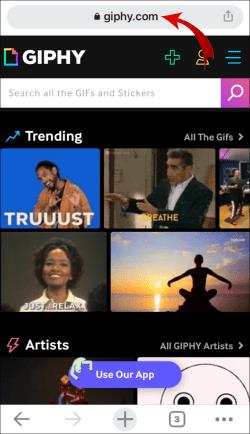
- Kliknite na GIF da biste ga otvorili. Nemojte ga spremati kao rezultat pretraživanja; format će biti nečitljiv.
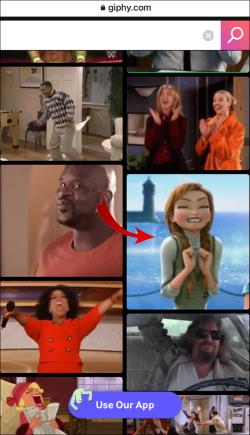
- Pritisnite dolje na GIF-u da biste otvorili izbornik.
- Odaberite Spremi sliku s popisa opcija.
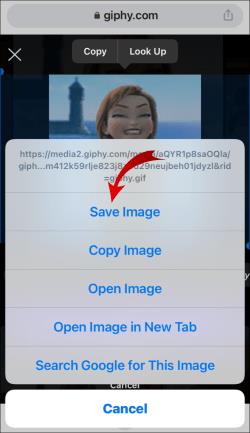
- Izađite iz preglednika i otvorite aplikaciju Fotografije .
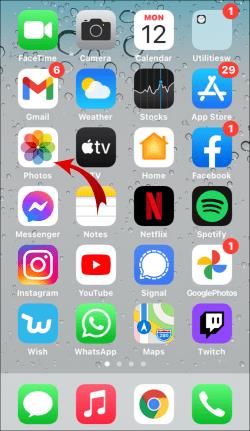
- Idite na Albume i pomaknite se do dna zaslona. Postoji popis svih medija u vašem uređaju pod Vrste medija .
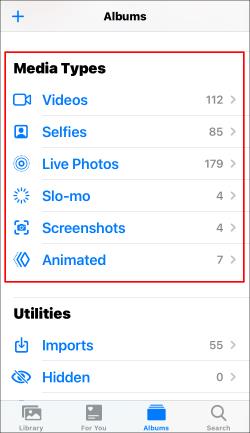
- Otvorite odjeljak Animirani klikom na strelicu s desne strane.
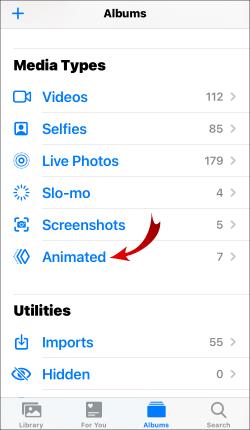
- Vaš preuzeti GIF bit će tamo pohranjen, spreman za upotrebu.
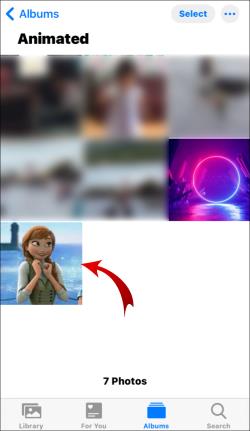
Ako se čini da se GIF ne miče, ne brinite. Aplikacija iPhone Photos ne podržava format, ali trebala bi dobro funkcionirati nakon što je pošaljete. Samo iOS 11 uređaji mogu prikazati .gif datoteke kao animacije.
Drugi način za preuzimanje GIF-ova na vaš iPhone je korištenje aplikacije treće strane. To je izvrsna alternativa pohranjivanju GIF-ova na vašem lokalnom disku bez zauzimanja prostora. GIFwrapped jedna je od popularnijih besplatnih aplikacija dostupnih za Apple uređaje. Evo kako ga koristiti:
- Idite u Apple App Store i preuzmite GIFwrapped.
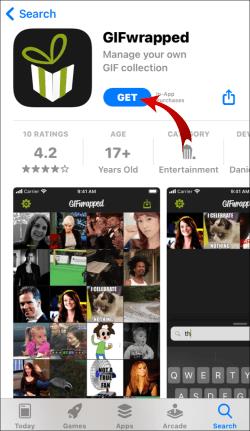
- Nakon što je preuzimanje završeno, kliknite na ikonu za otvaranje aplikacije.
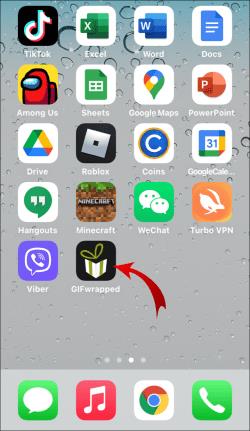
- U aplikaciji potražite GIF-ove. Također možete koristiti traku za pretraživanje da pronađete određene GIF-ove (na primjer, babypanda.gif).
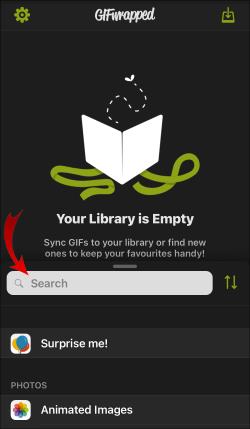
- Kada pronađete GIF koji vam se sviđa, kliknite da biste ga otvorili. Pritisnite dolje za otvaranje popisa opcija.
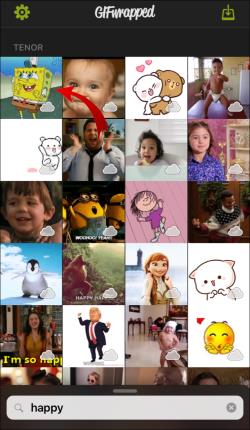
- Odaberite Spremi u biblioteku .
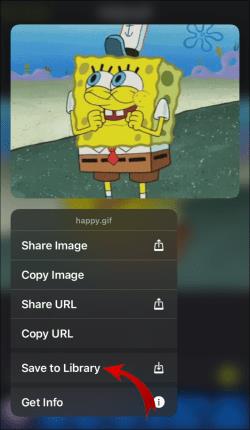
GIFwrapped samo je jedna od mnogih aplikacija s opsežnom bibliotekom popularnih GIF-ova s cijelog weba. Možete koristiti funkciju pretraživanja u App Storeu kako biste pronašli više besplatnih aplikacija koje vam omogućuju preuzimanje GIF-ova na vaš iPhone.
Kako preuzeti animirane GIF-ove na Android
Za razliku od iPhonea, Android uređaji omogućuju preuzimanje datoteka izravno iz preglednika. Kad god naiđete na GIF koji vam se sviđa, možete ga spremiti na svoj telefon u samo nekoliko koraka. Evo kako preuzeti animirane GIF-ove na Androidu:
- Otvorite preglednik i idite na web mjesto koje sadrži GIF koji želite preuzeti.
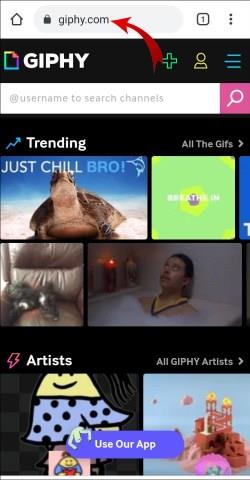
- Kliknite na GIF da biste ga otvorili. Pritisnite prema dolje za otvaranje skočnog prozora.
- Odaberite Spremi sliku ili Preuzmi sliku s popisa opcija.
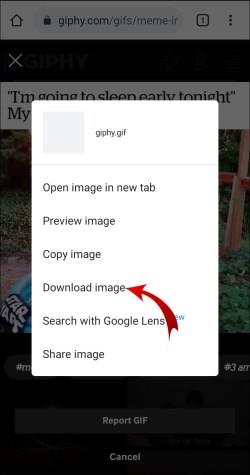
- Izađite iz preglednika i otvorite galeriju fotografija kako biste pronašli preuzeti GIF. Ponekad se automatski sprema u Preuzimanja , stoga ne brinite ako je ne možete pronaći u aplikaciji Galerija .
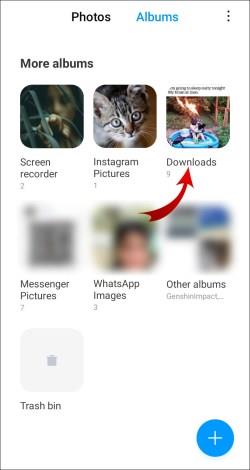
Postoje i aplikacije trećih strana koje vam omogućuju integraciju GIF-ova u vaše poruke. Jedna od najpopularnijih GIF aplikacija za Android uređaje je GIF Keyboard tvrtke Tenor . Evo kako ga koristiti:
- Otvorite Google Play Store i upišite GIF tipkovnicu u okvir za pretraživanje. Još jednom provjerite je li Tenor izdavatelj.
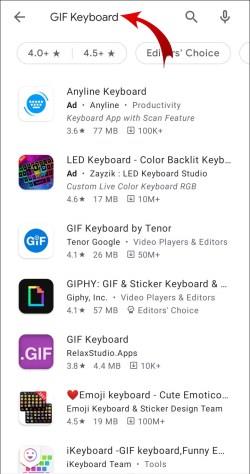
- Pritisnite Instaliraj za preuzimanje aplikacije.
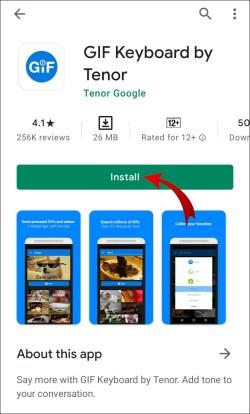
- Kada instalacija završi, otvorite aplikaciju klikom na ikonu.
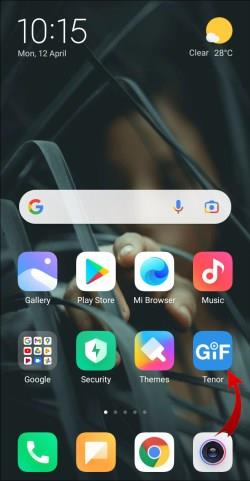
- Dopustite aplikaciji pristup vašim kontaktima i lokalnom prostoru za pohranu.
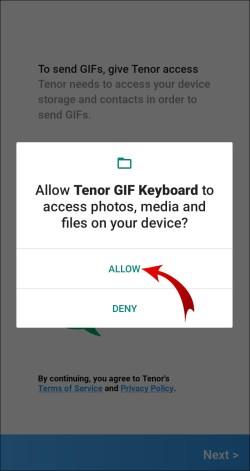
- Sada možete koristiti GIF tipkovnicu za dijeljenje gifova u drugim aplikacijama kao što su WhatsApp i Facebook Messenger .
Kako preuzeti animirane GIF-ove na Windows, Mac i Chromebook
Gotovo svi preglednici i računala imaju integrirani softver za gledanje koji podržava .gif datoteke. Ako ste korisnik OS-a Windows, GIF-ove možete preuzeti izravno iz Microsoft Edgea, Google Chromea ili bilo kojeg drugog preglednika. Isto vrijedi i za macOS i Chrome OS uređaje.
Bez obzira na vrstu računala, koraci su gotovo identični. Evo kako preuzeti animirane GIF-ove na Windows, Mac i Chromebook računala:
- Otvorite preglednik.
- Pronađite GIF koji želite preuzeti. Ne mora biti s određene web stranice, poput Tumblra ili Pi nteresta . Doslovno možete pretraživati GIF-ove upisivanjem animiranih GIF-ova u svoju tražilicu.
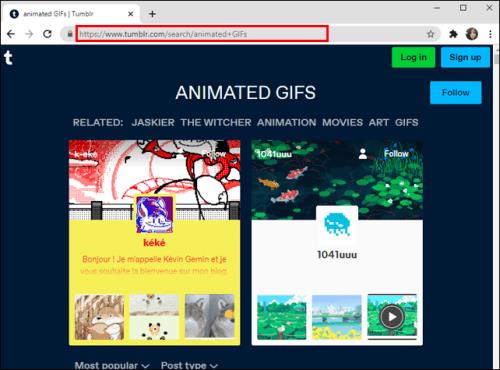
- Kada pronađete GIF koji vam se sviđa, kliknite da biste ga otvorili. Zatim desnom tipkom miša otvorite skočni izbornik.
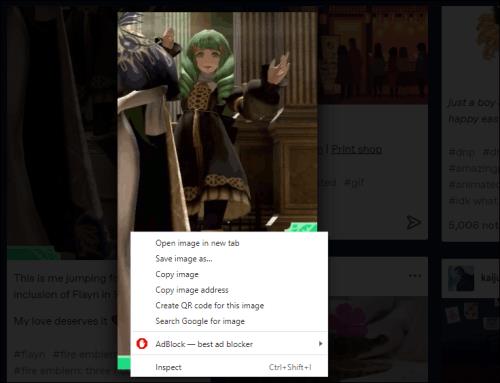
- Odaberite Spremi sliku kao ili Preuzmi sliku , ovisno o pregledniku.
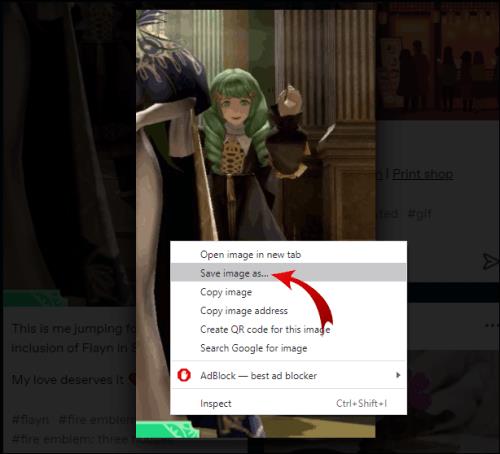
- Pritisnite mapu u koju želite spremiti sliku i kliknite Spremi .
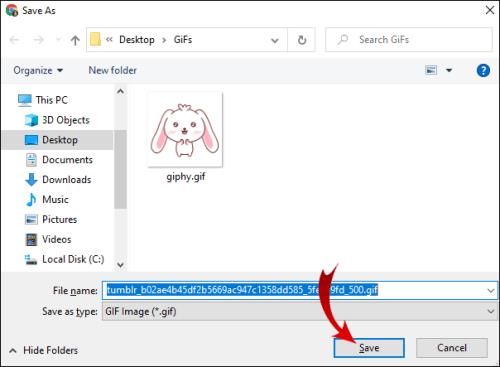
Iako je zadana ekstenzija .gif, također možete preuzeti GIF-ove na svoje računalo kao videozapise. To znači da ćete ga moći otvoriti svojim media playerom. Evo kako to učiniti:
- Otvorite svoj preglednik i pronađite mrežni MP4 pretvarač. Na primjer, online-convert.com je besplatni online pretvarač.
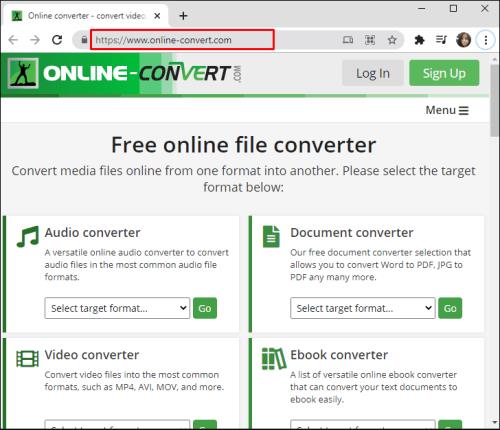
- Kopirajte URL GIF-a koji želite pretvoriti.
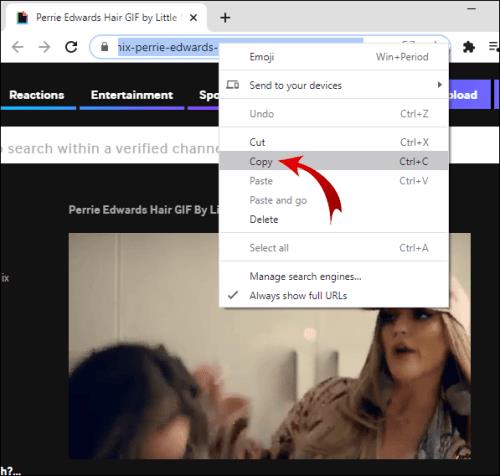
- Pritisnite Pretvori datoteku .
- Nakon što je datoteka u potpunosti konvertirana, kliknite gumb Preuzmi .
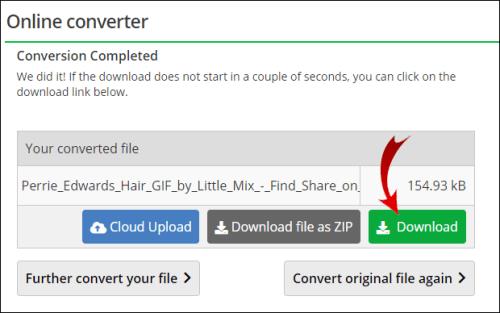
- Izađite iz preglednika i otvorite MP4 datoteku u svom media playeru.
Dodatna često postavljana pitanja
Kako mogu preuzeti GIF s Giphyja?
Giphy je vjerojatno najpopularnija online GIF baza podataka. Sučelje web stranice podijeljeno je u kategorije (npr. Reakcije, Životinje, U trendu), što ga čini vrlo lakim za korištenje.
GIF-ove možete preuzeti izravno s web stranice u samo nekoliko jednostavnih koraka. Evo kako to učiniti:
1. Otvorite preglednik i idite na giphy.com .
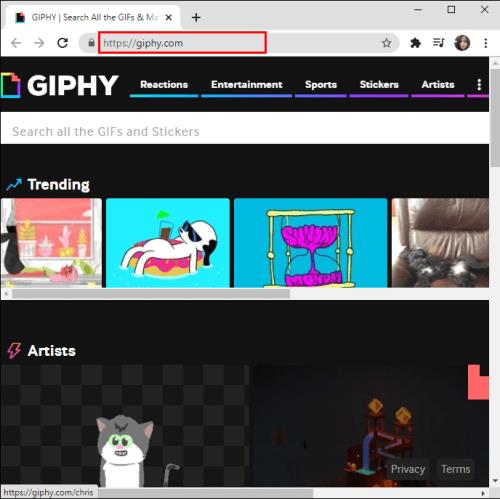
2. Pregledajte web mjesto klikom na različite kategorije.
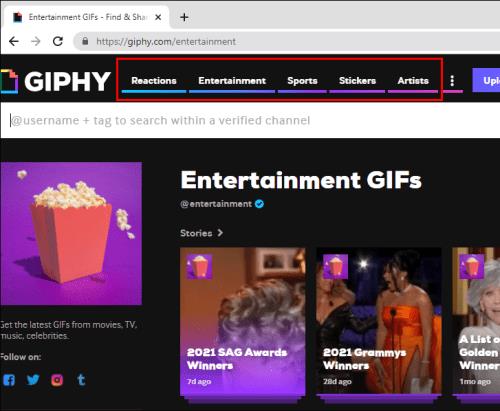
3. Kada pronađete GIF koji vam se sviđa, kliknite na sličicu da biste ga otvorili.

4. Desnom tipkom miša kliknite i odaberite Spremi sliku kao ili Preuzmi sliku , ovisno o pregledniku.
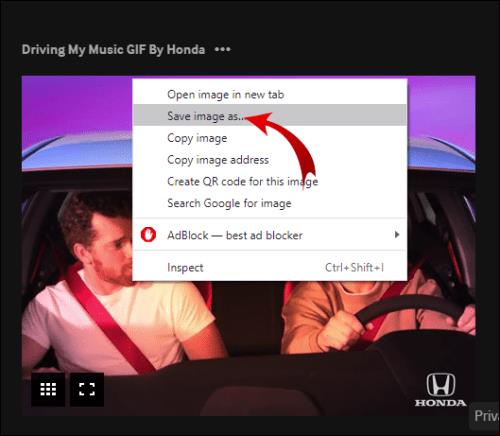
5. Preimenujte datoteku, ali nemojte mijenjati originalni nastavak .gif.
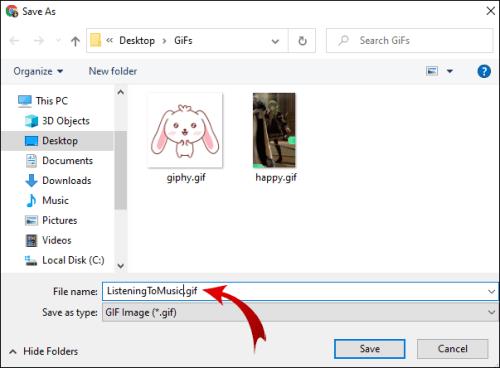
6. Pritisnite Spremi za završetak preuzimanja.
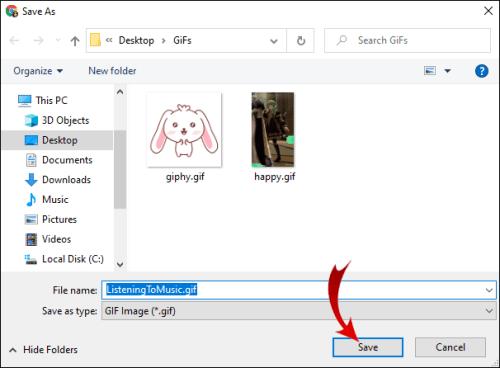
Ako želite spremiti svoje GIF-ove kao MP4 datoteke, Giphy ima ugrađen video pretvarač. Evo kako preuzeti animirane GIF-ove s Giphyja kao videozapise:
1. Kliknite na GIF koji želite pretvoriti.

2. Na lijevoj bočnoj ploči otvorite karticu Mediji .
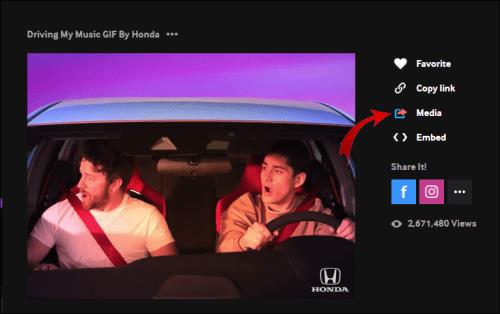
3. Pronađite MP4 traku (pretposljednju) i kliknite na Kopiraj .
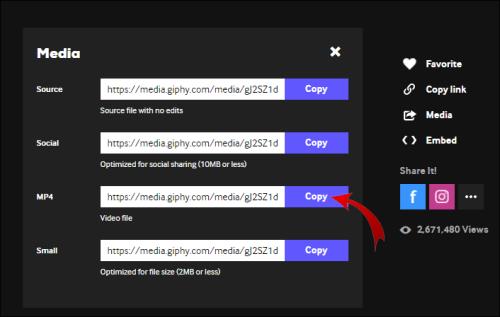
4. Otvorite novu karticu u svom pregledniku i zalijepite kopirani URL u tražilicu.
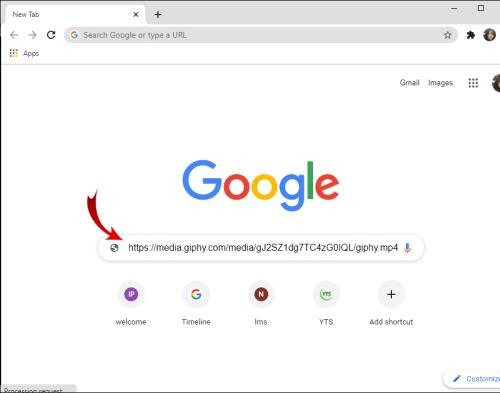
5. Desnom tipkom miša kliknite video kako biste otvorili skočni izbornik.
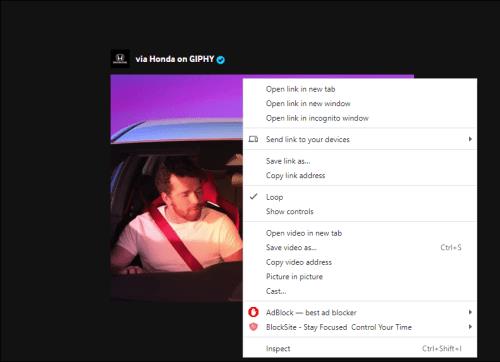
6. Među opcijama odaberite Spremi video kao .
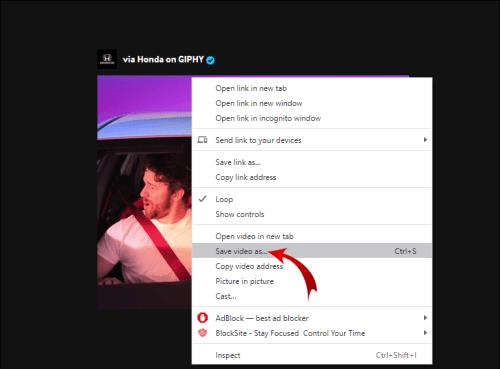
Ako želite koristiti Giphy na svom telefonu, dostupan je na App Storeu i Google Playu .
Kako napraviti GIF online?
Ako želite izraditi prilagođene GIF-ove, možete upotrijebiti mrežni kreator GIF-ova. Postupak je jednostavan i obično besplatan za korištenje.
GIFMaker je među najpopularnijim mrežnim GIF generatorima. Omogućuje vam učitavanje slika i videozapisa te njihovo pretvaranje u GIF-ove. Web stranica ne zahtijeva registraciju, a nudi mnoge mogućnosti prilagodbe. Evo kako napraviti gif online pomoću GIFMakera:
1. Otvorite svoj preglednik i idite na gifmaker.me .
2. Kliknite na Upload Images ili Video to GIF , ovisno o vašoj datoteci.
3. Odaberite datoteku koju želite prenijeti klikom na nju. Možete odabrati više datoteka tako da držite Ctrl ili ⌘ i kliknete svaku od njih.
4. Provjerite je li datoteka u formatu .jpg, .png ili .gif.
5. Na lijevoj strani nalazi se upravljačka ploča. Možete prilagoditi brzinu animacije, broj ponavljanja i druge postavke.
6. Nakon što završite s podešavanjem GIF-a, odaberite odgovarajuću opciju (npr. Stvori GIF animaciju ).
7. Možete kliknuti Pogledaj GIF prije nego što ga preuzmete. Ako niste zadovoljni, možete se vratiti na upravljačku ploču i promijeniti postavke.
8. Za spremanje datoteke kliknite Preuzmi GIF .
Kako mogu stvoriti animiranu sliku?
Postoji širok raspon alata koje možete koristiti za stvaranje animiranih slika ili GIF-ova. Ovisno o tome koji operativni sustav imate, možete preuzeti različite programe. Većina uređivača fotografija, kao što je Adobe Photoshop , prikladni su za stvaranje animiranih slika.
Evo nekoliko programa za izradu animiranih fotografija koje možete koristiti za izradu gifova ili drugih oblika kratke animacije:
· Gif Brewery (samo iOS)
· Gif toster (dostupan i na Google Playu)
· XnSketch
· Gimp
· Skiciraj me! (Samo Windows OS)
GIF darivanje
Zasigurno ne nedostaje web stranica na kojima možete pronaći savršen GIF. Možete ih preuzeti na sve svoje uređaje u samo nekoliko jednostavnih koraka. Također postoji širok raspon GIF aplikacija dostupnih za iPhone i Android.
Ako želite prodrmati stvari i sami izraditi GIF-ove, možete i to učiniti. Preuzmite uređivač fotografija kompatibilan s vašim OS-om ili upotrijebite mrežni kreator GIF-ova.
Koliko često koristite GIF-ove u svakodnevnoj komunikaciji? Jeste li ikada napravili prilagođeni GIF? Podijelite neke od svojih omiljenih GIF-ova u komentarima ispod.